Como recuperar o acesso ao disco rígido, corrigir o erro de não conseguir abrir o disco rígido

Neste artigo, mostraremos como recuperar o acesso ao seu disco rígido em caso de falha. Vamos acompanhar!
A Faixa de Opções é uma barra de ferramentas do Microsoft que contém as configurações necessárias para concluir uma tarefa no Word ou alterar o formato no Excel,... Esta Faixa de Opções pode ser personalizada e alterada para atender às necessidades de trabalho de cada pessoa. Caso você troque de computador, você pode fazer backup da barra de opções no Word para importá-la novamente em outro computador. O artigo abaixo orientará você sobre como fazer backup e restaurar a Faixa de Opções no Word.
Índice do artigo
Passo 1:
Abra o Word, clique em Arquivo e depois em Opções para entrar na interface de personalização do Word.
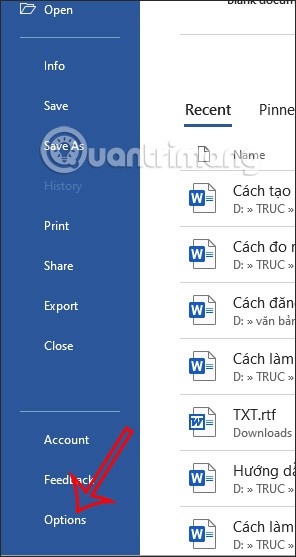
Passo 2:
Nesta interface, o usuário clicará em Personalizar Faixa de Opções na lista à esquerda da interface.
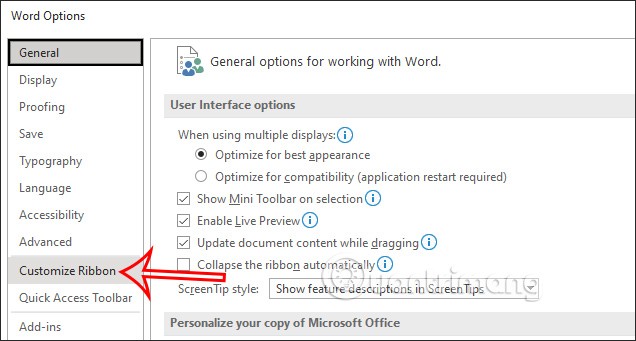
Etapa 3:
Olhando para o lado direito, os usuários verão todas as ferramentas exibidas na barra da Faixa de Opções. Olhe abaixo e clique na opção Importar/Exportar .
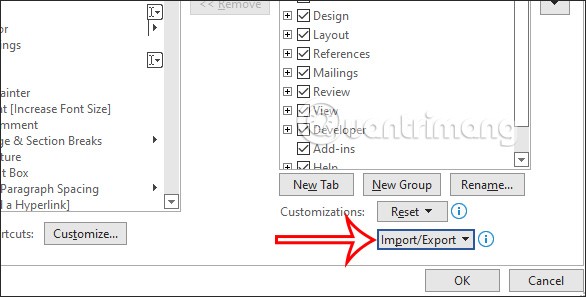
Em seguida, clicamos na opção Exportar todas as personalizações para exportar o arquivo contendo as configurações da barra de opções com todas as configurações e personalizações que o usuário criou anteriormente.
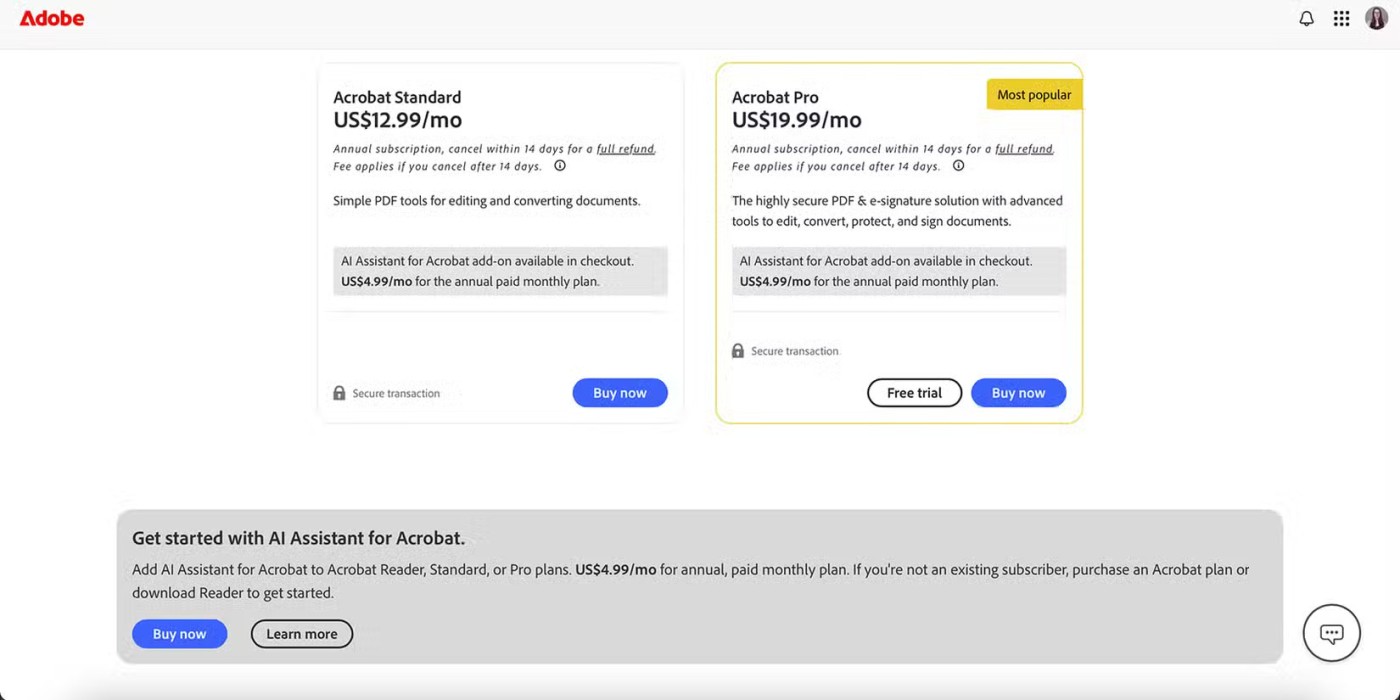
Passo 4:
Agora exiba a interface no computador para prosseguir com o salvamento do arquivo da barra de opções no computador no formato .exportedUI . Digite um nome e selecione o local onde deseja salvar o arquivo e clique em Salvar.
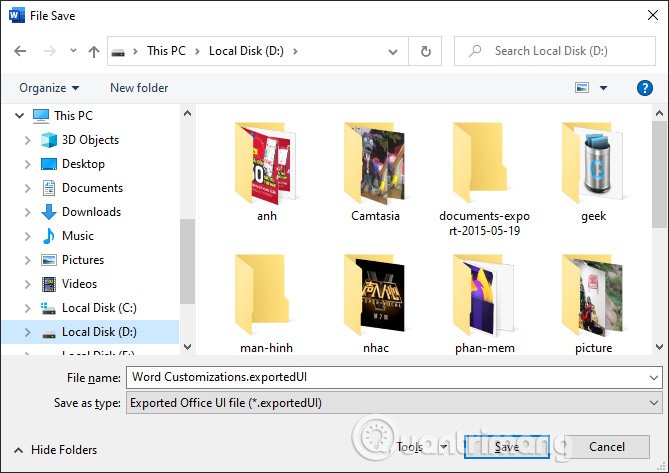
Então você fez backup do arquivo contendo as configurações da Faixa de Opções no seu computador para reutilizá-lo quando necessário. Quaisquer alterações na barra da Faixa de Opções não serão salvas no arquivo de backup posteriormente.
Restaurar a barra da Faixa de Opções no Word também é muito simples quando você tem um arquivo de backup da barra da Faixa de Opções no seu computador.
Passo 1:
Primeiro, você também abre a interface do Word e clica em Arquivo. Em seguida, clique em Opções para abrir a interface de configurações do Word.
Clique em Personalizar Faixa de Opções , depois clique em Importar/Exportar e selecione Importar arquivo de personalização na lista suspensa.
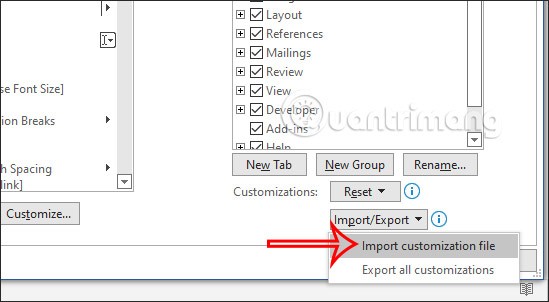
Passo 2:
Exiba a interface no computador para que possamos encontrar o arquivo de configuração da barra de opções que você salvou anteriormente. Clique no arquivo e depois clique em Abrir para importar as configurações para o Word.
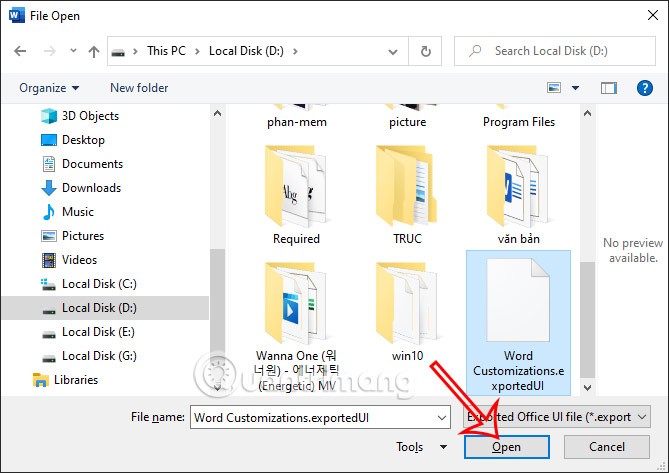
Etapa 3:
Uma caixa de diálogo aparecerá perguntando se você tem certeza de que deseja substituir a Faixa de Opções atual pela Faixa de Opções no arquivo carregado. Clique em Sim para concordar .
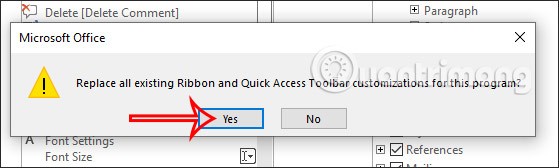
Como resultado, todas as configurações e definições da antiga barra da Faixa de Opções serão aplicadas à interface do Word para você usar ou continuar alterando como quiser.
Tutorial em vídeo sobre como fazer backup e restaurar a Faixa de Opções no Word
Especificamente, neste teste, usamos o Microsoft Office 2010 , mas com algumas das versões mais recentes, você pode aplicar da mesma forma. Para começar, clique com o botão direito em um espaço vazio na barra de ferramentas e selecione Personalizar a Faixa de Opções:
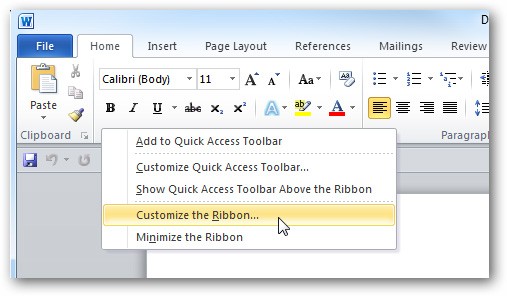
A tela Opções do Word é exibida, aqui podemos executar muitas opções e configurações dependendo das necessidades de uso ou preferências pessoais:
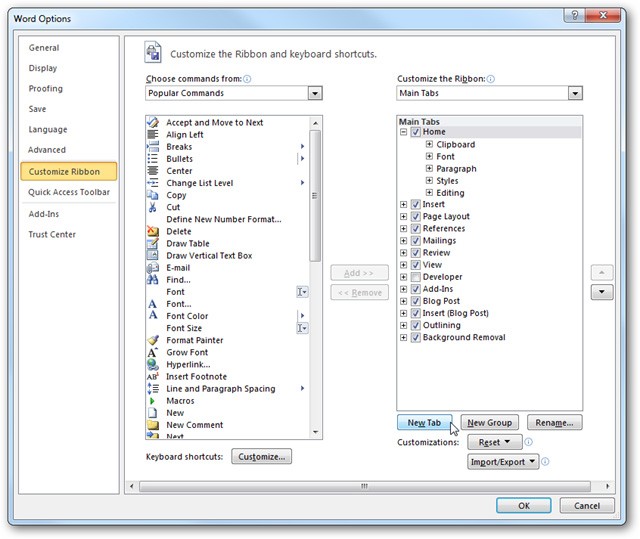
E para criar uma nova aba personalizada, clique no botão Nova Aba:
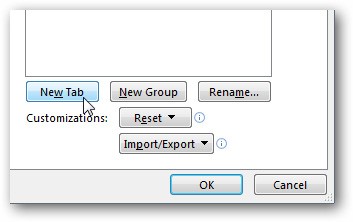
Nomeie esta nova aba:
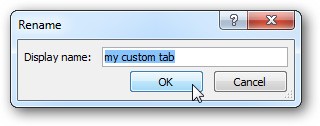
O próximo passo é bem simples, precisamos apenas arrastar e soltar os comandos de função correspondentes da coluna da esquerda para a direita:
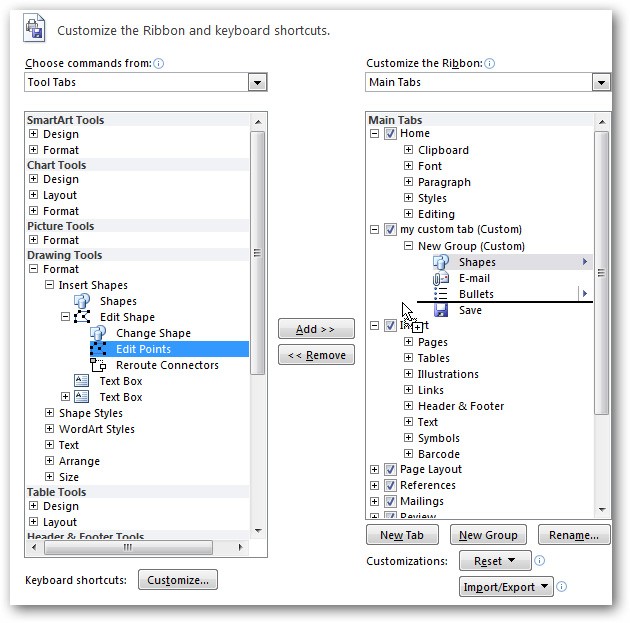
Selecione o método de exibição correspondente no menu suspenso para grupos ou todos os comandos:
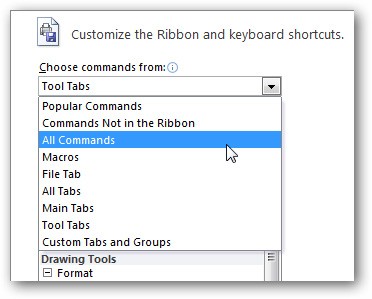
É basicamente isso, terminamos de criar a aba de função personalizada que queremos. Você pode criar uma ou mais abas de maneira semelhante:
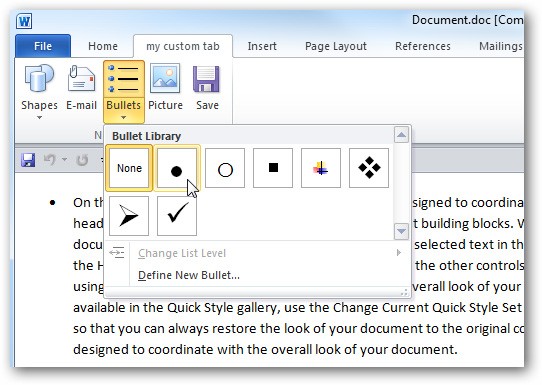
No entanto, você deve observar que essas guias de função só existem em determinados aplicativos ou ambientes. Por exemplo, se criado no Word , não será visível no Excel ou no PowerPoint :
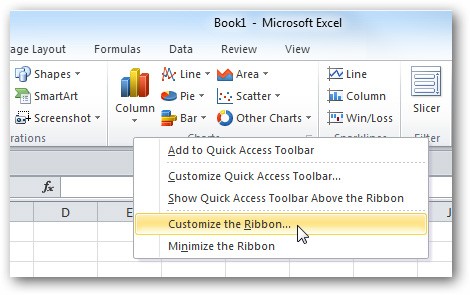
Uma coisa muito útil que podemos adicionar é a capacidade de extrair essas personalizações para uso em outros computadores com a mesma versão do Office . Para fazer isso, selecione a seção Personalizar Faixa de Opções na parte inferior do painel de controle e clique em Importar/Exportar > Exportar todas as personalizações .
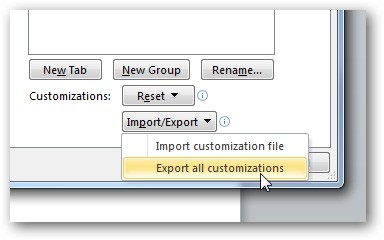
Em seguida, salve esse arquivo em uma pasta no seu disco rígido.
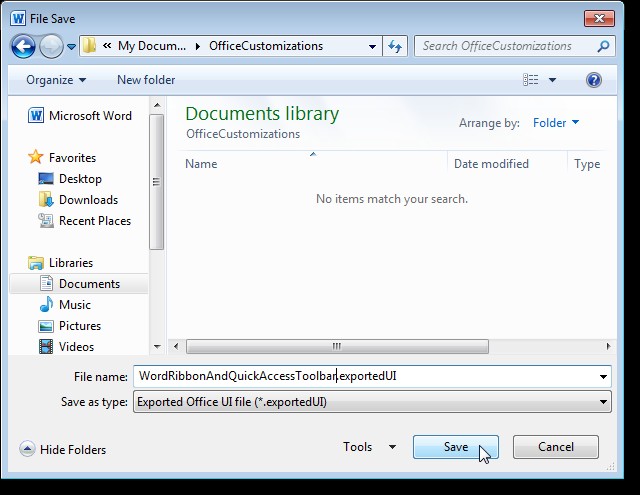
Em outro computador, se você quiser reutilizar essas configurações, selecione Personalizações da Faixa de Opções > Importar arquivo de personalizações e aponte para o caminho para o arquivo que foi exportado na etapa acima:
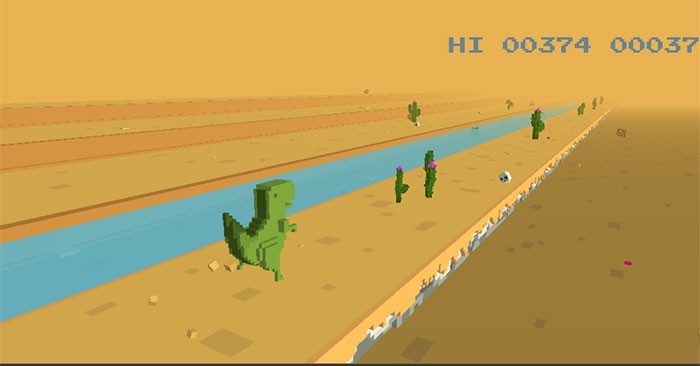
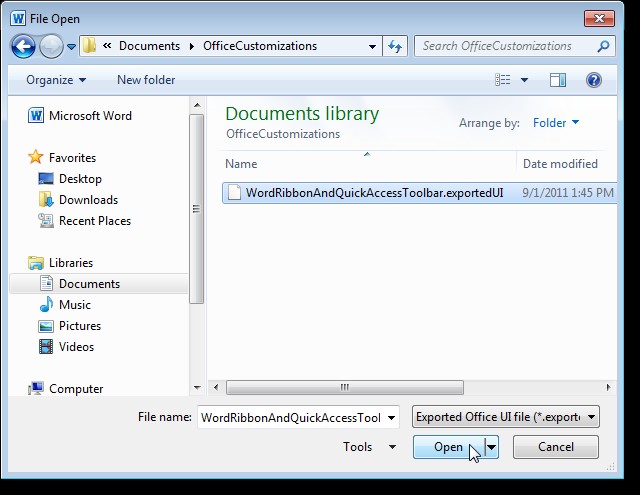
O programa exibirá a seguinte mensagem, clique em Sim :
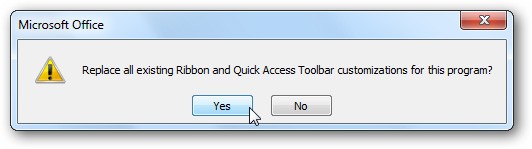
E aqui está o resultado após importar as configurações:
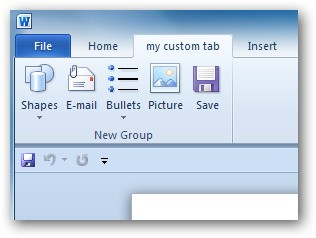
Neste artigo, mostraremos como recuperar o acesso ao seu disco rígido em caso de falha. Vamos acompanhar!
À primeira vista, os AirPods parecem fones de ouvido sem fio comuns. Mas tudo mudou quando alguns recursos pouco conhecidos foram descobertos.
A Apple apresentou o iOS 26 – uma grande atualização com um novo design de vidro fosco, experiências mais inteligentes e melhorias em aplicativos familiares.
Os alunos precisam de um tipo específico de laptop para seus estudos. Ele não deve apenas ser potente o suficiente para um bom desempenho na área de estudo escolhida, mas também compacto e leve o suficiente para ser carregado o dia todo.
Adicionar uma impressora ao Windows 10 é simples, embora o processo para dispositivos com fio seja diferente do que para dispositivos sem fio.
Como você sabe, a RAM é um componente de hardware muito importante em um computador, atuando como memória para processar dados e é o fator que determina a velocidade de um laptop ou PC. No artigo abaixo, o WebTech360 apresentará algumas maneiras de verificar erros de RAM usando software no Windows.
As Smart TVs realmente conquistaram o mundo. Com tantos recursos excelentes e conectividade à Internet, a tecnologia mudou a maneira como assistimos TV.
Geladeiras são eletrodomésticos comuns em residências. As geladeiras geralmente têm 2 compartimentos, o compartimento frio é espaçoso e tem uma luz que acende automaticamente toda vez que o usuário o abre, enquanto o compartimento do freezer é estreito e não tem luz.
As redes Wi-Fi são afetadas por muitos fatores além de roteadores, largura de banda e interferência, mas existem algumas maneiras inteligentes de melhorar sua rede.
Se você quiser voltar para o iOS 16 estável no seu telefone, aqui está o guia básico para desinstalar o iOS 17 e fazer o downgrade do iOS 17 para o 16.
Iogurte é um alimento maravilhoso. É bom comer iogurte todos os dias? Quando você come iogurte todos os dias, como seu corpo muda? Vamos descobrir juntos!
Este artigo discute os tipos de arroz mais nutritivos e como maximizar os benefícios para a saúde de qualquer arroz que você escolher.
Estabelecer um horário de sono e uma rotina para dormir, mudar o despertador e ajustar a dieta são algumas das medidas que podem ajudar você a dormir melhor e acordar na hora certa pela manhã.
Alugue, por favor! Landlord Sim é um jogo de simulação para dispositivos móveis para iOS e Android. Você jogará como proprietário de um complexo de apartamentos e começará a alugar um apartamento com o objetivo de reformar o interior do seu apartamento e deixá-lo pronto para inquilinos.
Obtenha o código do jogo Bathroom Tower Defense Roblox e resgate recompensas emocionantes. Elas ajudarão você a melhorar ou desbloquear torres com maior dano.













